简单易懂的Tomcat安装指南:带你一步步完成安装,几分钟搞定

简单易懂的Tomcat安装指南:带你一步步完成安装,几分钟搞定,需要具体代码示例
Tomcat是一个开源的Java Servlet容器,广泛用于Web服务器。它能够处理和响应来自客户端的HTTP请求,并将动态内容传递给Web浏览器。
安装Tomcat可能对一些新手用户来说有点复杂,但不用担心,本文将手把手地为你讲解如何安装Tomcat,并提供具体的代码示例帮助你顺利完成安装过程。
步骤一:下载Tomcat
首先,你需要下载Tomcat的安装包。你可以在Tomcat官方网站(http://tomcat.apache.org/)上找到最新版本的Tomcat。根据你的操作系统选择合适的二进制发行版,一般来说,Windows用户会选择Windows Service Installer,而Linux用户则需要下载对应的tar.gz包。
步骤二:解压Tomcat
下载完成后,你需要将Tomcat安装包解压到你想要安装的目录。可以选择任意一个文件夹作为安装目录,这里我们以C盘为例,将Tomcat解压到C:目录下。另外,建议避免在路径中出现空格或特殊字符,以免引起安装问题。
步骤三:配置环境变量
安装Tomcat之前,你需要配置一下环境变量。在Windows系统中,打开"计算机"(或"My Computer"),点击右键选择"属性"(或"Properties"),然后点击"高级系统设置"(或"Advanced system settings")。在弹出的窗口中,点击"环境变量"(或"Environment Variables")按钮。
在系统变量中,找到"Path",点击"编辑"(或"Edit")按钮。 在编辑系统变量窗口中,点击"新建"(或"New")按钮,在输入框中输入Tomcat的安装路径(例如:C:Tomcatin),然后点击"确定"(或"OK")。
步骤四:启动Tomcat
在Windows系统中,你可以通过双击Tomcat安装目录下的bin文件夹中的startup.bat文件启动Tomcat。如果一切正常,你应该能够看到一个命令行窗口打开,并输出一些Tomcat的启动信息。
在Linux系统中,打开终端,进入Tomcat的bin目录,执行以下命令启动Tomcat:
./startup.sh
步骤五:访问Tomcat管理界面
一旦Tomcat启动成功,你可以通过浏览器访问Tomcat的管理界面。在浏览器地址栏中输入http://localhost:8080/ 即可。如果一切正常,你应该会看到一个欢迎页面。
在Tomcat管理界面中,你可以进行各种配置和管理操作,如部署应用程序、查看日志等。默认情况下,你可以使用"admin"用户和空密码进行登录。
步骤六:停止Tomcat
当你不再使用Tomcat时,你可以通过以下方法停止Tomcat的运行:
在Windows系统中,双击Tomcat安装目录下的bin文件夹中的shutdown.bat文件。
在Linux系统中,打开终端,进入Tomcat的bin目录,执行以下命令停止Tomcat:
./shutdown.sh
至此,你已经顺利地安装和启动了Tomcat。这样,你就可以开始开发和部署你的Java Web应用程序了。
总结
本文手把手地为你介绍了如何安装和启动Tomcat,并提供了具体的代码示例。希望通过本文的指导,你能够快速上手Tomcat,享受开发Web应用程序的乐趣。如果你遇到了任何问题,可以查阅Tomcat官方文档或在相关论坛上寻求帮助。祝你成功!
以上是简单易懂的Tomcat安装指南:带你一步步完成安装,几分钟搞定的详细内容。更多信息请关注PHP中文网其他相关文章!

热AI工具

Undress AI Tool
免费脱衣服图片

Undresser.AI Undress
人工智能驱动的应用程序,用于创建逼真的裸体照片

AI Clothes Remover
用于从照片中去除衣服的在线人工智能工具。

Clothoff.io
AI脱衣机

Video Face Swap
使用我们完全免费的人工智能换脸工具轻松在任何视频中换脸!

热门文章

热工具

记事本++7.3.1
好用且免费的代码编辑器

SublimeText3汉化版
中文版,非常好用

禅工作室 13.0.1
功能强大的PHP集成开发环境

Dreamweaver CS6
视觉化网页开发工具

SublimeText3 Mac版
神级代码编辑软件(SublimeText3)
 Tomcat日志中如何定位内存泄漏
Apr 13, 2025 am 08:18 AM
Tomcat日志中如何定位内存泄漏
Apr 13, 2025 am 08:18 AM
本文介绍如何通过Tomcat日志和相关工具排查内存泄漏问题。一、内存监控与堆转储首先,使用JVisualVM或jstat等工具实时监控Tomcat内存使用情况,观察堆内存变化,判断是否存在内存泄漏。一旦怀疑有泄漏,使用jmap命令生成堆转储文件(heap.bin):jmap-dump:format=b,file=heap.bin其中为Tomcat进程ID。二、堆转储文件分析使用EclipseMemoryAnalyzerTool(MAT)或其他工具打开heap.bin文件,分析内存
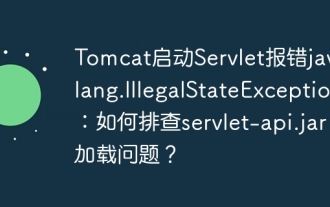 Tomcat启动Servlet报错java.lang.IllegalStateException:如何排查servlet-api.jar加载问题?
Apr 19, 2025 pm 04:36 PM
Tomcat启动Servlet报错java.lang.IllegalStateException:如何排查servlet-api.jar加载问题?
Apr 19, 2025 pm 04:36 PM
Tomcat启动Servlet时报错排查在部署Servlet应用时,遇到Tomcat启动失败并报出java.lang.IllegalStateException:...
 Linux各目录及每个目录的详细介绍(转载)
May 22, 2025 pm 07:54 PM
Linux各目录及每个目录的详细介绍(转载)
May 22, 2025 pm 07:54 PM
【常见目录说明】目录/bin存放二进制可执行文件(ls,cat,mkdir等),常用命令一般都在这里。/etc存放系统管理和配置文件/home存放所有用户文件的根目录,是用户主目录的基点,比如用户user的主目录就是/home/user,可以用~user表示/usr用于存放系统应用程序,比较重要的目录/usr/local 本地系统管理员软件安装目录(安装系统级的应用)。这是最庞大的目录,要用到的应用程序和文件几乎都在这个目录。/usr/x11r6 存放x window的目录/usr/bin 众多
 Debian Tomcat更新如何操作
May 28, 2025 pm 04:54 PM
Debian Tomcat更新如何操作
May 28, 2025 pm 04:54 PM
在Debian系统中更新Tomcat版本一般包含以下流程:先行备份现有Tomcat版本执行更新操作前,务必先对现有的Tomcat环境做一个完整的备份工作。这涵盖了/opt/tomcat文件夹及其相关的配置文档,比如server.xml、context.xml和web.xml等。可以通过以下命令来完成备份任务:sudocp-r/opt/tomcat/opt/tomcat_backup获取新版本Tomcat前往ApacheTomcat的官方网站下载最新的版本。依据你的Debian系统
 Tomcat日志如何帮助排查内存泄漏
Apr 12, 2025 pm 11:42 PM
Tomcat日志如何帮助排查内存泄漏
Apr 12, 2025 pm 11:42 PM
Tomcat日志是诊断内存泄漏问题的关键。通过分析Tomcat日志,您可以深入了解内存使用情况和垃圾回收(GC)行为,从而有效定位和解决内存泄漏。以下是如何利用Tomcat日志排查内存泄漏:1.GC日志分析首先,启用详细的GC日志记录。在Tomcat启动参数中添加以下JVM选项:-XX: PrintGCDetails-XX: PrintGCDateStamps-Xloggc:gc.log这些参数会生成详细的GC日志(gc.log),包含GC类型、回收对象大小和时间等信息。分析gc.log
 Debian Tomcat日志安全设置有哪些
Apr 12, 2025 pm 11:48 PM
Debian Tomcat日志安全设置有哪些
Apr 12, 2025 pm 11:48 PM
提升DebianTomcat日志安全性,需关注以下关键策略:一、权限控制与文件管理:日志文件权限:默认日志文件权限(640)限制了访问,建议修改catalina.sh脚本中的UMASK值(例如,从0027改为0022),或在log4j2配置文件中直接设置filePermissions,以确保合适的读写权限。日志文件位置:Tomcat日志通常位于/opt/tomcat/logs(或类似路径),需定期检查该目录的权限设置。二、日志轮转与格式:日志轮转:配置server.xml
 java中间件是什么意思 中间件的定义和典型应用
May 28, 2025 pm 05:51 PM
java中间件是什么意思 中间件的定义和典型应用
May 28, 2025 pm 05:51 PM
Java中间件是连接操作系统和应用软件的软件,提供通用的服务,帮助开发者专注于业务逻辑。典型应用包括:1.Web服务器(如Tomcat、Jetty),处理HTTP请求;2.消息队列(如Kafka、RabbitMQ),处理异步通信;3.事务管理(如SpringTransaction),确保数据一致性;4.ORM框架(如Hibernate、MyBatis),简化数据库操作。
 如何解读Tomcat日志中的警告
Apr 12, 2025 pm 11:45 PM
如何解读Tomcat日志中的警告
Apr 12, 2025 pm 11:45 PM
Tomcat服务器日志中的警告信息提示潜在问题,可能影响应用性能或稳定性。有效解读这些警告信息需要关注以下几个关键点:警告内容:仔细研读警告信息,明确问题类型、成因及可能的解决方法。警告信息通常会提供详细描述。日志级别:Tomcat日志包含不同级别信息,例如INFO、WARN、ERROR等。“WARN”级别的警告提示非致命性问题,但需要关注。时间戳:记录警告发生的时间,以便追溯问题出现的时间点,分析其与特定事件或操作的关系。上下文信息:查看警告信息前后日志内容,获取







